
- 软件




//

/简体中文/

/简体中文/

/简体中文/

/简体中文/

/简体中文/

/简体中文/

/简体中文/

/中文/

/中文/
懒人U盘启动一款重装系统工具。懒人U盘启动制作简单,方便,易上手,它还能提供便捷的系统重装、备份、恢复、磁盘分区等功能。你只需要一个U盘,懒人U盘启动会进行完一系列的简单设置后,制作成类似于系统启动盘功能的工具软件。平时携带方便,随心所欲,让你做到轻装上阵。
1.更新换代,替换光驱
几年前,光驱替代软驱用以安装和维护系统。如今随着时代的发展,U盘正成为安装系统的主流工具。
2.升级免费格式化,使用更人性
支持版本升级免格式化可以保留原有U盘数据
将ISO包放入U盘即可
3.保护技术,防止病毒感染
一盘两用,携带方便
读写高速,安全稳固
自由更换系统,既方便又快捷
1.支持ISO制作与刻录
2.支持ISO,镜像启动
3.全面兼容,杜绝蓝屏
4.随心所欲,个性设置
5.升级制作,免格式化
1.懒人模式
懒人U盘启动工具是免安装的,即只要将安装包LrupanV1.rar进行解压,得到名为“懒人u盘启动1.0.exe”的安装程序。双击该安装程序,即可进行该软件提供的相关功能操作。双击后的软件操作界面,如下图所示:

图1 懒人U盘启动工具制作U盘启动盘操作界面
工具使用
懒人U盘启动工具的使用分成两个方面:
1、 制作U盘启动盘;
2、 使用制作好的U盘启动盘中,懒人U盘启动工具所固化的功能软件。
本文涉及的操作指南内容将只是针对第一个方面,关于第二个方面的操作指导请查询其他教程内容介绍。
从图2展示的操作界面中,我们可以得出该工具提供了两种模式来制作U盘启动盘:懒人模式和高级模式。
懒人模式的操作比较简单,如图2所示,只要插入U盘,并被该软件成功识别后,就会自动出现在“请选择”的下拉框中。如果插入多个U盘,那么这个下拉框就会出现多个U盘选择。点击选择要制作的U盘,然后再点击下方的“一键制作U盘启动盘”即可。点击后,将会有如下所示的信息提示内容:

图2 注意信息提示
注意:请确保U盘上的重要信息内容已转出,否则在制作过程中,将可能删除U盘上的数据。
请在确保U盘存储的信息安全后,点击上图的“确定”,进入制作过程,如下图所示:

图3 U盘启动盘制作中界面
视具体情况而定,大约不到半分钟的时间,即可完成U盘启动盘的制作,并会给出是否成功的信息提示。

图4 制作成功信息提示
到此,我们就用“懒人模式”完成了U盘启动盘的制作。关于其他内容以及“高级模式”的介绍,请关注《懒人U盘启动工具制作U盘启动盘指南(二)》。
2.高级模式
用高级模式制作U盘启动盘的原理和操作跟懒人模式类似,所谓高级之处就在于,懒人模式采用了默认配置信息进行U盘启动制作,用户可以不用关心这些具体配置信息,即可一键操作,一劳永逸。而高级模式就可以进行相关信息的配置,如模式和具体分配空间大小等,如下图所示:

图1 高级模式设置界面
懒人U盘启动工具提供的模式共有四种,如下图所示:
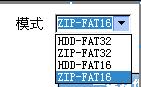
图2 高级模式种类
其中,HDD指的是硬盘仿真模式,ZIP指的是大容量软盘仿真模式,请根据自身系统能够支持的模式类型和FAT位数类型选择相应的模式。考虑到兼容性,建议大家采用HDD的模式较好。
在高级模式中,可以设定制作的启动盘的空间大小,如下图所示:

图3 分配大小设置
请根据实际应用的需要,选取合适的U盘空间大小,避免后续出现空间不足的现象。
此外,大家还可以勾选“NTFS”选项,来设置文件系统类型;勾选“CHS”选项,来设置寻址模式。这些都是关于计算机磁盘的高级设置,对于相关概念不了解的人,可以对这两个选项,先不予理会。
还原U盘空间
如果我们将一个U盘制作成启动盘后,不想再使用此启动盘功能,想让U盘恢复成单纯的移动磁盘功能,那么可以使用“还原U盘空间”按键,进行U盘功能的恢复操作。此按键在懒人模式和高级模式的界面中都有提供,如下图所示:

图4 还原U盘空间操作
点击“还原U盘空间”按钮,将给出如下所示的警告:

图5 还原U盘空间信息提示
确保U盘上的相关信息安全后,点击确定即可完成恢复操作。
模拟启动
当U盘启动盘制作成功过后,可以点击“模拟启动”按键,进行成功与否的测试。此功能在懒人模式和高级模式的界面中都有提供,如下图所示:

图6 模拟启动操作
点击“模拟启动”,出现如下所示的操作界面,即可说明U盘启动盘制作成功。

图7 模拟启动成功界面
注意:制作成功后的U盘,名称会变成“懒人U盘启动”。
1.如何设置系统从U盘启动?
用懒人U盘启动工具制作U盘为启动盘成功后,在正式使用此U盘启动盘前,要先设置系统从U盘启动,否则懒人启动工具无法在此U盘启动盘上发挥功效。
操作系统一般都默认从光驱启动,如果要设置从U盘启动,需要进入电脑BIOS进行相关设置即可。
进入BIOS
进入电脑的BIOS,很简单。一般是在电脑刚启动的时候,按Delete键或者某个F功能键即可进入。具体按哪个按键,一般在电脑刚启动时,显示在右上角中。注意:这个启动信息显示时间很短,大概就一秒,所以要非常注意此信息的获取。或者根据电脑的型号,自行到网络上查询下相关按键信息即可。
设置从U盘启动
进入BIOS后,不同型号类型电脑设置从U盘启动的方式大同小异,本文以装了win7系统的dell E5420为例,进行操作说明。
首先,进入BIOS后,即可出现如下所示的DOS界面:
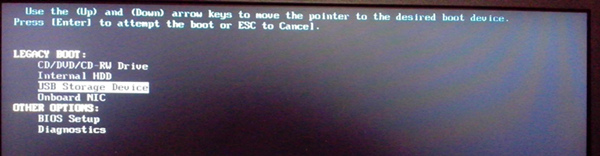
图1 BIOS设置系统启动项界面
在LEGACY BOOT(系统启动引导)项中,我们很容易就可以找到“usb Storage Device”选项,使用上下移动光标的键盘键,选中此选项,然后按“Enter”键,即完成了从U盘启动的设置。
如果在系统启动引导项中,没有找到“USB Storage Device”选项,请选择“OTHER OPTIONS”-“BIOS Setup”,进入设置界面,如下图所示:

图2 BIOS设置U盘启动项可用界面
在“USB Configuration”设置界面,勾选“Enable Boot Support”即设置了从U盘启动的选项可用。另外,勾选“Enabe External USB Port”,即设置了USB外部接口可用。
运行windows PE(系统安装)
当我们插入U盘启动盘,并设置系统从U盘启动后,将进入如下所示的懒人U盘启动操作界面:

图3 懒人U盘启动界面
选择“【1】 运行Windows PE(系统安装)”,按“Enter”键后,即进入懒人U盘启动工具提供的PE系统。如下图所示:

图4 懒人U盘启动PE界面
在这个PE系统中,我们可以使用懒人U盘启动工具所固化的几种工具:DiskGenius分区工具、OneKey、Win系统安装器、数据恢复工具、通用ghost一键备份还原、虚拟光驱等。具体各工具的使用说明,请详见后续《懒人U盘启动工具制作U盘启动盘使用指南》。
2.如何使用数据恢复工具?
在使用懒人U盘启动工具制作的启动盘,进入PE系统后,可以点击桌面的“数据恢复工具”应用,进行数据恢复操作。操作界面如下图所示:

图1 数据恢复应用操作界面
从上图中,我们可以得出,此工具提供了三种类型的数据恢复操作:删除恢复、格式化恢复和高级恢复。
删除恢复
提供被误删的文件信息的恢复。点击相应的“删除恢复”操作图标,进入如下所示的操作界面:

图2 删除恢复操作界面
选择被你误删的文件所处的磁盘,点击“下一步”,则将出现如上图所示的“正在搜索文件”信息内容。搜索结束后,将出现如下图所示的搜索结果界面:
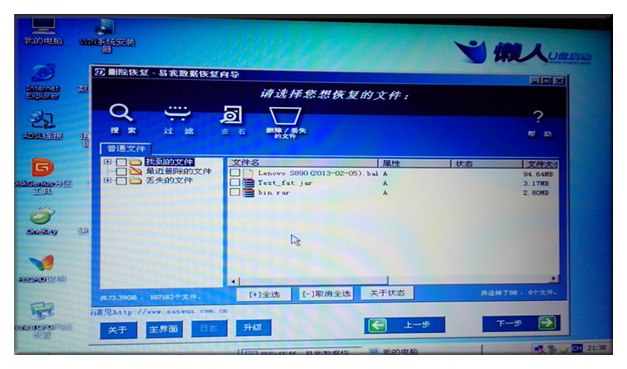
图3 删除恢复操作搜索结果界面
在上图中,将显示该磁盘上曾经被删除的文件信息,分成“找到的文件”、“最近删除的文件”和“丢失的文件”三类,请根据实际情况进行文件的查找和选择。点击“下一步”,则将被选择的文件进行恢复操作,需要输入“要恢复文件的存储路径”,如下图所示:

图4 删除恢复操作恢复路径设置界面
选择好存储路径后,点击“下一步”,则将根据设置的信息,进行文件恢复操作,并显示恢复结果信息,如下图所示:

图5 删除恢复操作恢复结果信息界面
格式化恢复
提供被格式化前的磁盘信息恢复。点击相应的“格式化恢复”操作图标,进入如下所示的操作界面:
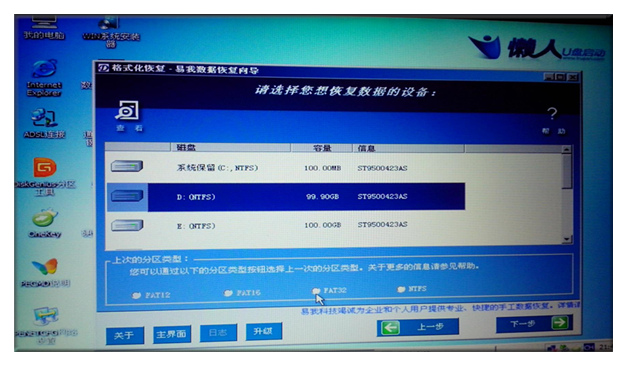
图6 格式化恢复操作界面
需要在上图中,选择需要恢复的磁盘,还可以选择被格式化前磁盘的分区类型。选择好相关信息后,点击“下一步”,后续的操作界面跟“删除恢复”类似,这里就不赘述了。
高级恢复
跟“格式化恢复”的功能和操作差不多类似,就不赘述了。只是多了一步可以设置恢复后的分区格式类型,如下图所示:

图7 高级恢复操作选择恢复后的分区类型界面
大家可以根据自己的数据恢复需要,选择相应的恢复操作类型进行数据的恢复。
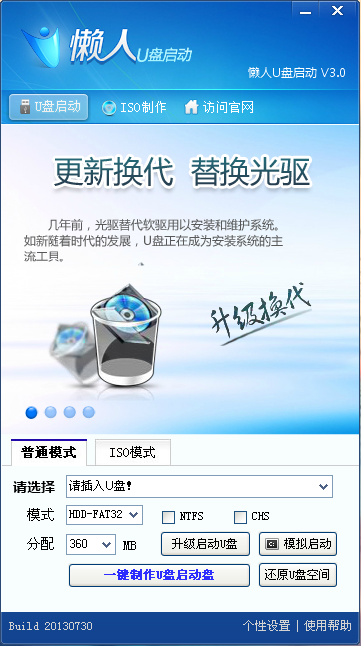
 蘑菇云手机精灵下载v1.2.322 官方版其他应用 / 3.2M
蘑菇云手机精灵下载v1.2.322 官方版其他应用 / 3.2M
 AutoCAD 2019注册机附序列号其他应用 / 2.0M
AutoCAD 2019注册机附序列号其他应用 / 2.0M
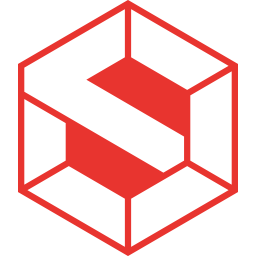 Suapp pro中文版v3.5.1.3 最新版其他应用 / 6.9M
Suapp pro中文版v3.5.1.3 最新版其他应用 / 6.9M
 小巧票据打印管理软件3.1 最新版其他应用 / 28.3M
小巧票据打印管理软件3.1 最新版其他应用 / 28.3M
 福建联通好莱坞会员领取软件(腾讯视频vip领取)v1.0 最新版其他应用 / 5.5M
福建联通好莱坞会员领取软件(腾讯视频vip领取)v1.0 最新版其他应用 / 5.5M
 mifare one卡操作程序v1.5 绿色中文版其他应用 / 280KB
mifare one卡操作程序v1.5 绿色中文版其他应用 / 280KB
 Axure RP10授权密钥v10.0.0 最新版其他应用 / 91KB
Axure RP10授权密钥v10.0.0 最新版其他应用 / 91KB
 谷歌云端语音识别工具下载正式版其他应用 / 2KB
谷歌云端语音识别工具下载正式版其他应用 / 2KB
 3dmax2021注册机(附激活教程)v1.0 最新版其他应用 / 62KB
3dmax2021注册机(附激活教程)v1.0 最新版其他应用 / 62KB
 Custom Resolution Utilityv1.0 免费版其他应用 / 555KB
Custom Resolution Utilityv1.0 免费版其他应用 / 555KB
 超大的wpa2破解字典其他应用 / 75.1M
超大的wpa2破解字典其他应用 / 75.1M
 Axure RP10授权密钥v10.0.0 最新版其他应用 / 91KB
Axure RP10授权密钥v10.0.0 最新版其他应用 / 91KB
 3dmax2021注册机(附激活教程)v1.0 最新版其他应用 / 62KB
3dmax2021注册机(附激活教程)v1.0 最新版其他应用 / 62KB
 Custom Resolution Utilityv1.0 免费版其他应用 / 555KB
Custom Resolution Utilityv1.0 免费版其他应用 / 555KB
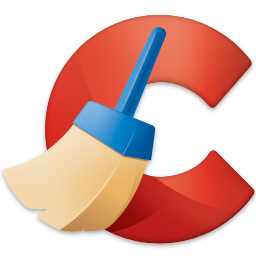 win10注册表清理修复工具下载5.18 免费版其他应用 / 10.5M
win10注册表清理修复工具下载5.18 免费版其他应用 / 10.5M
 mifare one卡操作程序v1.5 绿色中文版其他应用 / 280KB
mifare one卡操作程序v1.5 绿色中文版其他应用 / 280KB
 微信dat文件解码工具v1.0 免费版其他应用 / 58.4M
微信dat文件解码工具v1.0 免费版其他应用 / 58.4M
 蘑菇云手机精灵下载v1.2.322 官方版其他应用 / 3.2M
蘑菇云手机精灵下载v1.2.322 官方版其他应用 / 3.2M
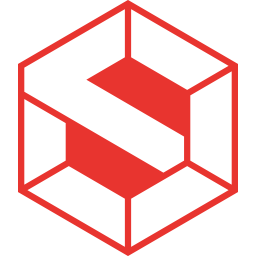 Suapp pro中文版v3.5.1.3 最新版其他应用 / 6.9M
Suapp pro中文版v3.5.1.3 最新版其他应用 / 6.9M
 AI脚本插件合集(75款)v7.5 最新版其他应用 / 2.8M
AI脚本插件合集(75款)v7.5 最新版其他应用 / 2.8M